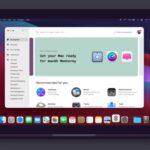Cómo cambiar la aplicación predeterminada para cualquier formato de archivo en Mac

OS X tiene algunas aplicaciones que nos ayudan en nuestras tareas diarias. Sin embargo, a veces necesitamos aplicaciones más potentes para ejecutar algunos tipos específicos de archivos. Un ejemplo es VLC, lo preferimos al reproductor QuickTime incorporado porque ofrece un amplio soporte para diferentes formatos y mucho más control sobre la reproducción de vídeo. De forma predeterminada, cuando haces doble clic en un archivo MP4 de tu Mac, el reproductor QuickTime comienza a reproducir el vídeo. ¿Qué pasa si quieres jugar en VLC o en cualquier otro reproductor?
La buena noticia es que OS X te da la posibilidad de cambiar la aplicación por defecto para cualquier formato en Mac. Hoy te guiaremos a través del sencillo proceso que te permitirá cambiar la aplicación por defecto para cualquier formato de archivo en Mac.
Cómo cambiar la aplicación predeterminada para cualquier formato de archivo en Mac
Nota: En este tutorial cambiaremos la aplicación por defecto para un archivo MP4. Puede seguir exactamente el mismo método para cualquier otro formato.
1. Haga clic o toque con dos dedos en el archivo mp4.
>
2. Aparecerá un menú. Haga clic en «Obtener información».
>
3. Aparecerá una pequeña ventana. En la sección «Abrir con:» seleccione VLC (o cualquier otro reproductor).
>
5. Ahora, para que sea aplicable a todos los archivos mp4, haga clic en el botón «Cambiar todo…».
6. Aparecerá un cuadro de confirmación preguntando si desea realizar cambios o no. Simplemente haga clic en el botón «Continuar».
¡Eso es todo! Ahora cada vez que abras un archivo del mismo formato, OS X lo abrirá en la aplicación que hayas elegido.

Marcos Robson es redactor autónomo de Tech&Crumb y redacta los temas de seguridad, privacidad, libertad de información y cultura hacker (WikiLeaks y criptografía). Actualmente trabaja en en Nueva York (Wired).